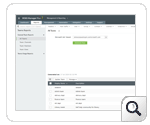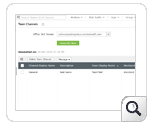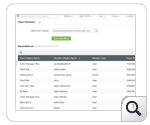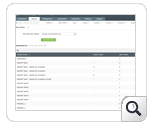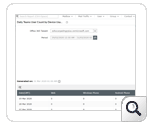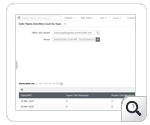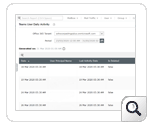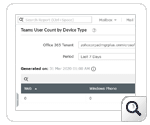Rapports Microsoft Teams
M365 Manager Plus est un outil Microsoft 365 complet qui offre des rapports prédéfinis sur Microsoft Teams. Cet outil de suivi permet de s’informer sur la taille des équipes, l’activité des utilisateurs, l’utilisation des appareils, etc. Les rapports mettent l’accent sur d’autres aspects pour donner un aperçu complet de Teams. Surtout, nul besoin d’utiliser des scripts PowerShell chronophages et complexes.
M365 Manager Plus offrent les catégories suivantes de rapports :
Rapports généraux sur les équipes
Les rapports de cette catégorie donnent un aperçu global des équipes de l’organisation et de leurs tailles, canaux, membres, etc.
Toutes les équipes : obtenez un aperçu de toutes les équipes de l’organisation avec ce rapport. Il affiche des détails comme le nom complet, la description, le propriétaire, la visibilité ou l’ID objet.
Canaux d’équipe : affichez une liste de tous les canaux de l’organisation avec ce rapport. Il affiche des détails comme le nom complet, le type d’appartenance, l’adresse électronique ou l’ID objet. La liste permet aussi de supprimer directement des canaux.
Membres d’équipe : affichez la liste des membres de chaque équipe de l’organisation avec ce rapport. Il affiche des détails comme le nom complet de l’équipe, le nom complet du membre ou le type de membre.
Taille des équipes : ce rapport indique le nombre de membres de chaque équipe. Il affiche des détails comme le nombre d’invités, d’utilisateurs et de membres, la visibilité, etc.
Rapports sur l’utilisation des équipes
Les rapports de cette catégorie reposent sur le nombre d’utilisateurs, l’activité ou l’utilisation des appareils. Ils offrent une vue plus détaillée de Microsoft Teams dans l’organisation.
Nombre quotidien d’utilisateurs Teams par appareil : ce rapport affiche le nombre quotidien des utilisateurs qui accèdent à Teams selon le type d’appareil utilisé.
Nombre quotidien d’activités Teams par type : ce rapport affiche le nombre quotidien des activités d’utilisateur dans Teams.
Nombre quotidien d’utilisateurs Teams par activité : ce rapport affiche le nombre quotidien des utilisateurs qui accèdent à Teams selon le type d’activité réalisée.
Activité quotidienne des utilisateurs Teams : ce rapport donne un aperçu détaillé des activités réalisées par des utilisateurs chaque jour.
Utilisation d’appareils par des utilisateurs Teams : ce rapport donne un aperçu détaillé de tous les appareils utilisés par des utilisateurs Teams.
Nombre d’utilisateurs Teams par type d’appareil : ce rapport affiche le nombre des utilisateurs qui accèdent à Teams selon le type d’appareil utilisé.
Avantages des rapports Microsoft Teams de M365 Manager Plus
Planification des rapports : planifiez des rapports précis pour les générer à des intervalles choisis (toutes les heures, tous les jours, toutes les semaines ou tous les mois). Vous pouvez être averti à la génération des rapports et les recevoir directement dans votre boîte de réception.
Exportation des rapports : exportez des rapports dans divers formats, notamment PDF, XLS, CSV et HTML.
Création de rapports personnalisés : M365 Manager Plus intègre des filtres pour réduire les rapports Microsoft Teams et n’afficher que les données requises. Vous pouvez enregistrer la personnalisation dans un rapport distinct, consultable avec les autres rapports prédéfinis.
Archivez, restaurez et exportez facilement d’anciens journaux d’audit en quelques clics.
Thanks!
Your download is in progress and it will be completed in just a few seconds!
If you face any issues, download manually here